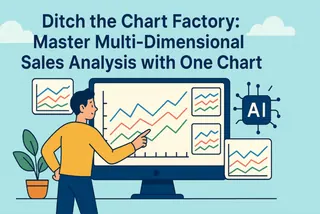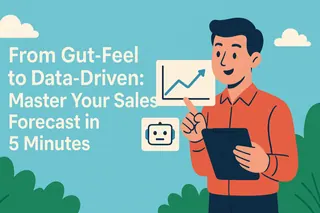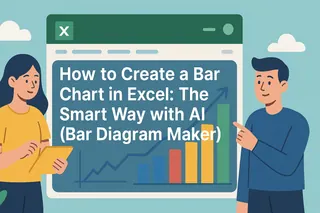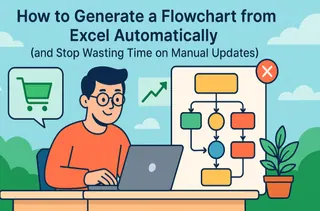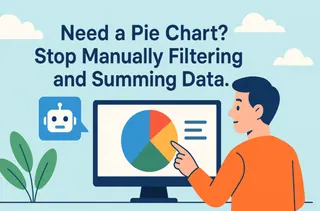Die wichtigsten Erkenntnisse
- Ein Vertriebsleiter muss vor einem Meeting ein Balkendiagramm zur Zusammenfassung der Teamleistung aus einem Rohdatenexport erstellen.
- Die Erstellung dieses Diagramms in Excel erfordert mehrere manuelle Schritte mit PivotTables, Datenauswahl und Diagrammformatierung.
- KI-gestützte Tools wie Excelmatic ermöglichen es Benutzern, die Rohdaten hochzuladen und das fertige Diagramm mit einem einzigen, natürlichsprachigen Befehl zu generieren.
Sie sind Vertriebsleiter und Ihr wöchentliches Team-Meeting beginnt in zehn Minuten. Sie haben gerade einen Rohdatenbericht aus Ihrem CRM (wie Salesforce oder HubSpot) in eine Excel-Datei gezogen. Er enthält Spalten für jeden Vertriebsmitarbeiter, Deal-Wert und Region. Ihr Ziel ist es, sofort ein Balkendiagramm zu erstellen, das den Gesamtumsatz pro Mitarbeiter zusammenfasst, um die Leistung zu besprechen.
Dies ist eine Standardaufgabe der Business Intelligence. Der Prozess der Umwandlung dieser Rohdaten in eine präsentationsreife Visualisierung erzeugt jedoch oft einen Effizienzengpass.
Der Engpass der manuellen Diagrammerstellung
Um diese Aufgabe in Excel zu bewältigen, muss ein Benutzer eine präzise Abfolge manueller Operationen durchführen:
- Öffnen Sie die Excel-Datei und wählen Sie den gesamten Datenbereich aus.
- Navigieren Sie zum Tab "Einfügen" und wählen Sie "PivotTable".
- Ziehen Sie im neuen Arbeitsblatt das Feld "Vertriebsmitarbeiter" in den Bereich "Zeilen".
- Ziehen Sie das Feld "Deal-Wert" in den Bereich "Werte" und stellen Sie sicher, dass es auf "Summe" eingestellt ist.
- Wählen Sie die zusammengefassten Daten innerhalb der PivotTable aus.
- Navigieren Sie zurück zum Tab "Einfügen" und wählen Sie ein 2D-Balkendiagramm.
- Bearbeiten Sie schließlich manuell den Diagrammtitel zu etwas wie "Monatliche Vertriebsleistung" und passen Sie möglicherweise Farben oder Achsenbeschriftungen für mehr Klarheit an.
Das zentrale Problem dieses Workflows ist, dass der Fokus des Benutzers auf den Mechaniken der Softwarebedienung liegt und nicht auf der Geschäftsfrage, die die Daten beantworten sollen.
Wie KI-Diagrammtools funktionieren
Ein KI-Diagrammtool wie Excelmatic führt eine grundlegende Verschiebung im Benutzerinteraktionsmodell ein. Es verlagert den Prozess von "Der Benutzer gibt an, wie jeder Schritt durchgeführt wird" zu "Der Benutzer gibt an, welches Endergebnis benötigt wird".

Der Benutzer muss nichts über PivotTables oder Diagrammmenüs wissen. Stattdessen geben sie eine Textanweisung – einen deklarativen Befehl – ein, der die gewünschte Analyse und Visualisierung beschreibt.
Dieser Ansatz liefert zwei Schlüsselergebnisse:
- Effizienz: Er reduziert einen mehrminütigen manuellen Prozess auf einen vollautomatisierten Workflow, der in Sekunden abgeschlossen ist.
- Zugänglichkeit: Er beseitigt die technische Barriere und ermöglicht es jedem Mitarbeiter, unabhängig von seinen Excel-Kenntnissen, schnelle Datenvisualisierung durchzuführen.
So erstellen Sie eine Vertriebsleistungsrangliste mit einem Satz
Kehren wir zum anfänglichen Szenario zurück und demonstrieren den KI-gestützten Workflow.
Schritt 1: Laden Sie Ihre Datendatei hoch
Laden Sie in der Excelmatic-Webanwendung direkt Ihren Rohdatenbericht (.xlsx oder .csv) hoch.

Schritt 2: Generieren Sie das Diagramm mit einem einzigen Befehl
Sobald die Datei hochgeladen ist, tippen Sie einen Befehl in das Chatfeld, der Ihre vollständige analytische Absicht enthält:
Erstelle ein Balkendiagramm, das den Gesamtumsatz pro Vertriebsmitarbeiter anzeigt, und sortiere sie von höchstem zu niedrigstem Wert.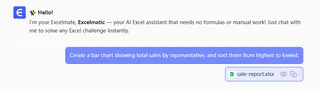
Schritt 3: Laden Sie das Diagramm herunter
Die KI generiert sofort das sortierte Balkendiagramm.
Sie können dann mit der rechten Maustaste auf das Bild klicken, um es zu speichern (als PNG-Datei), und es direkt in Ihrer PowerPoint-Präsentation, E-Mail oder Ihrem Slack-Kanal verwenden.

Häufig gestellte Fragen (FAQ)
1. F: Unsere Vertriebsdaten sind vertraulich. Ist es sicher, sie auf eine Cloud-Plattform hochzuladen?
A: Datensicherheit hat für uns höchste Priorität. Die von Ihnen hochgeladenen Dateien werden ausschließlich zur Bearbeitung Ihrer Anfrage verwendet und nicht dauerhaft auf unseren Servern gespeichert. Excelmatic verwendet eine branchenübliche Verschlüsselung, um Ihre Daten sowohl während der Übertragung als auch bei der Verarbeitung zu schützen.
2. F: Kann ich das Erscheinungsbild des Diagramms anpassen, z.B. den Titel oder die Farben ändern?
A: Ja. Nachdem das Diagramm generiert wurde, können Sie es mit Folge-Befehlen im Chat verfeinern. Sie können zum Beispiel tippen: "Ändere den Diagrammtitel zu 'Mai-Verkaufsrangliste'" oder "Ändere die Balkenfarbe zu blau."
3. F: Was, wenn meine Rohdaten unordentlich sind, mit zusätzlichen Leerzeichen oder Inkonsistenzen?
A: Sie können dies innerhalb derselben Sitzung behandeln. Geben Sie zuerst einen Befehl zum Bereinigen der Daten aus (z.B. "Entferne Leerzeichen aus allen Zellen"). Sobald die KI bestätigt, dass die Daten bereinigt sind, können Sie Ihren Diagramm-Befehl eingeben.
Konzentrieren Sie sich auf Erkenntnisse, nicht auf Konfiguration
Der Zweck eines Tools ist es, die Produktivität zu steigern. Wenn der Prozess der Diagrammerstellung durch KI automatisiert wird, können Sie Ihre Zeit dem widmen, was zählt: der Interpretation der Erkenntnisse, die die Daten offenbaren.
💡 Testen Sie Excelmatic kostenlos und erleben Sie einen automatisierten Workflow für Datenanalyse und -visualisierung.